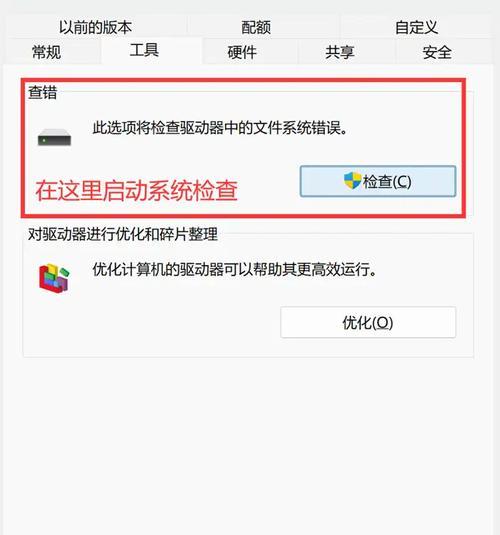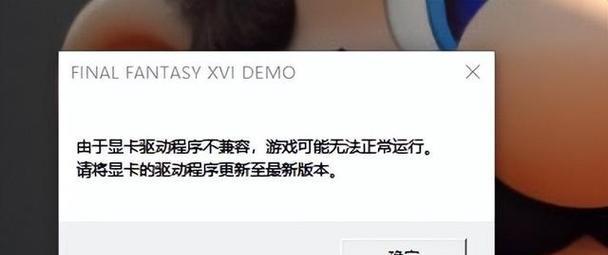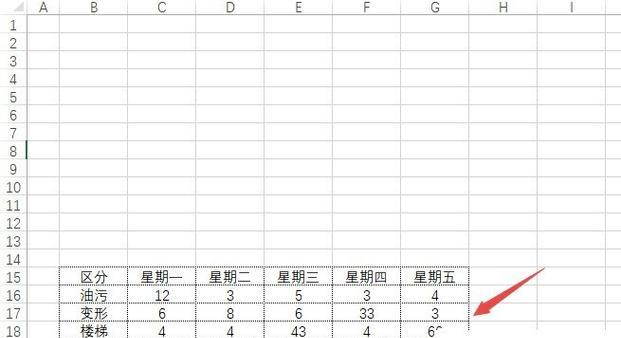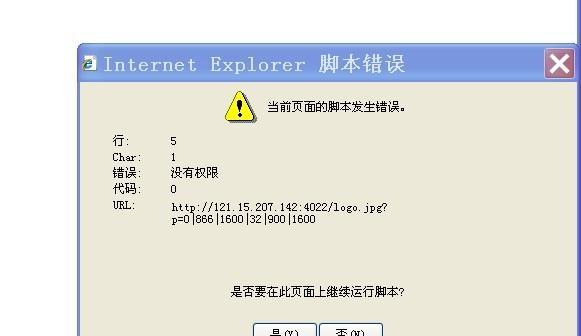在更换电脑机箱之后,有时候我们会遇到开机时出现CMOS错误的情况。CMOS错误通常是由于硬件连接不正确或者BIOS设置问题导致的。本文将为您介绍一些解决这个问题的方法,帮助您顺利启动电脑。
一、检查硬件连接
1.检查主板和电源的连接是否牢固:首先确保主板和电源连接良好,插头插槽都应该没有松动。
2.检查内存条的插槽:将内存条从插槽中取出并重新插入,确保插槽和内存条都干净,并且插入正确。
二、重置CMOS设置
3.清除CMOS设置:在主板上寻找CMOS清除跳线或按钮,根据主板说明书或者官方网站的指导手册进行操作,将其短接数秒钟并恢复原状。
4.移除电池:如果找不到清除跳线或按钮,可以尝试将主板上的电池取出,等待几分钟再插回来,这将重置CMOS设置。
三、更新BIOS
5.下载最新的BIOS固件:进入主板官方网站,在支持或下载页面上找到最新的BIOS固件版本,下载到一个可用的U盘或者其他存储设备中。
6.更新BIOS固件:重新启动电脑,按照主板说明书上的指示进入BIOS设置界面,找到更新BIOS固件的选项,选择从之前下载好的U盘中加载固件文件进行更新。
四、调整硬件设置
7.检查CPU风扇连接:确保CPU风扇连接到主板的CPU风扇插槽中,并且风扇正常工作。
8.检查硬盘和光驱连接:检查硬盘和光驱的数据线和电源线是否连接正确,确保它们在BIOS中被正确识别。
五、启用默认设置
9.恢复默认设置:在BIOS设置界面中找到“LoadDefaultSettings”或者类似选项,选择恢复默认设置,并保存更改。
10.确认时间和日期:在BIOS设置界面中,检查时间和日期是否正确,如果不正确,进行相应调整。
六、排除其他故障
11.检查显示器连接:确保显示器与电脑连接良好,并且显示器的电源正常。
12.检查其他硬件故障:如果以上方法仍然无法解决问题,可能是其他硬件故障引起的,可以尝试将其他硬件设备逐个断开,进行排除故障。
七、寻求专业帮助
13.联系售后服务:如果您还是无法解决问题,建议联系电脑售后服务中心或者主板厂商的技术支持团队,寻求专业帮助。
14.找到专业维修人员:如果您对电脑硬件不熟悉或者不方便自己处理,可以寻找专业的电脑维修人员来解决问题。
在更换电脑机箱后,出现CMOS错误的情况并不罕见。通过检查硬件连接、重置CMOS设置、更新BIOS、调整硬件设置、启用默认设置、排除其他故障以及寻求专业帮助等方法,可以解决大部分CMOS错误导致的开机问题。希望本文提供的方法能够帮助您解决电脑开机时的CMOS错误,并顺利启动您的电脑。